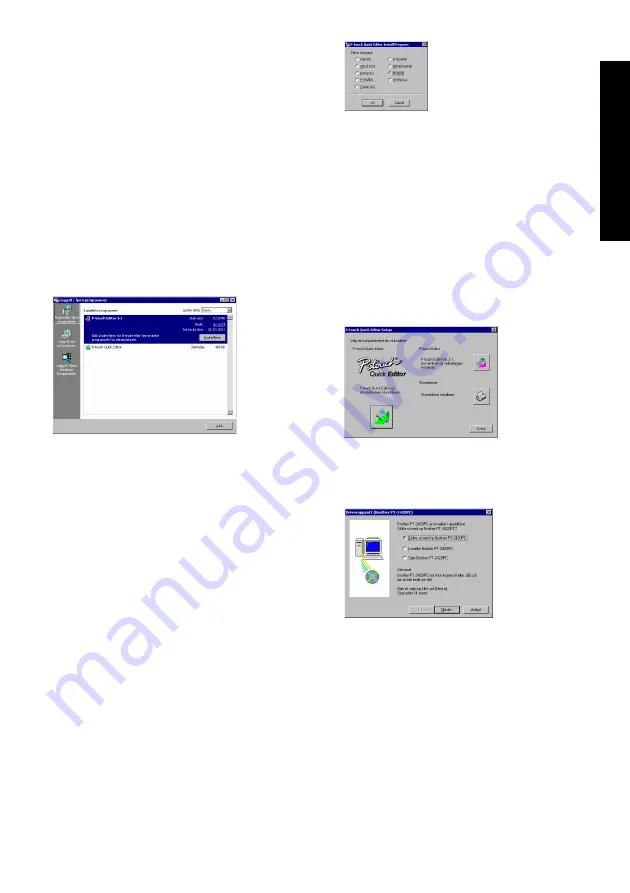
11
Avinstallere programvaren og
skriverdriveren
P-touch Editor Ver. 3.1/P-touch Quick Editor pro-
gramvarene kan avinstalleres fra PC ved å følge
beskrivelsen under.
1
Start opp Windows
®
98/98SE/Me/2000/XP.
2
Klikk på Start-knappen på oppgavelinjen,
velg “Innstillinger” og klikk deretter på
“Kontrollpanel”.
Med Windows
®
XP, klikker du på Start-
knappen på oppgavelinjen, og deretter
klikker du på “Kontrollpanel”.
3
I “Kontrollpanel”-vinduet klikker du på
“Legge til/fjerne programmer”.
* Dialogboksen som vises kan variere
avhengig av operativsystemet som brukes.
4
I Egenskaper for Legg til / fjern programmer-
dialogboksen, velger du “P-touch Quick
Editor” (for å slette P-touch Quick Editor-
programvaren) eller “P-touch Editor 3.1” (for å
slette P-touch Editor Ver. 3.1-programvaren).
Klikk deretter på “Legg til / Fjern”-knappen.
5
En melding som spør om du vil slette den
valgte applikasjonen vises. Klikk på Ja-
knappen for å slette applikasjonen.
Hvis du ikke ønsker å slette applikasjo-
nen, klikker du på Nei-knappen.
6
I dialogboksen som kommer frem og som
viser at applikasjonen er fjernet, klikker du
på OK-knappen.
Skifte ut, slette eller legge til en
annen skriverdriver
1
Slå PT-2420PC av og kople den fra
datamaskinen.
2
Sett den vedlagte CD-ROM’en inn i
diskettstasjonen. En dialogboks hvor du kan
velge språk, kommer frem.
Hvis dialogboksen ikke vises automatisk, klikker
du på “Min datamaskin” på skrivebordet og
deretter dobbelklikker du på CD-ROM stasjonen
som inneholder CD-ROMen. (For Windows
®
XP,
klikker du på “Min datamaskin” i startmenyen
og deretter dobbelklikker du på CD-ROM
stasjonen som inneholder CD-ROMen.)
Deretter dobbelklikker du på “Setup.exe” for å
vise dialogboksen.
3
Velg språket for det Windows
®
operativsyste-
met du bruker, og klikk på OK-knappen. En
dialogboks hvor du kan velge hva som skal
installeres, kommer frem.
4
Klikk på den nederste knappen (Skriverdriver) på
høyre side. Den første Driveroppsett-dialogboksen
hvor du kan velge om det du skal skifte ut, slette
eller legge til en annen PT-2420PC, vises.
5
Velg ønsket funksjon og klikk på Neste-knappen.
Hvis du velger “Skifte ut med ny Brother
PT-2420PC”, vil den skriverdriveren som
var installert, slettes og skiftes ut med den
nye. Velg dette alternativet når du
oppgraderer skriverdriveren, eller når du
kjører Windows
®
2000/XP og skifter til en
PT-2420PC med et annet serienummer.
Hvis du velger “Installer Brother PT-
2420PC”, legges det til en ny skriverdriver.
Med USB på Windows
®
98/Me, legges det
bare til en port uten å legge til PT-2420PC
som en ny skriver. velg dette alternativet
ved tilkopling og bruk av flere PT-2420PC
er til en og samme datamaskin.
For W
indows
®
Содержание P-Touch 2420PC
Страница 2: ......
Страница 277: ......
Страница 278: ......
Страница 279: ......
Страница 280: ...Printed in China LA6832001A ...
















































